Listar o conteúdo do diretório em um arquivo Txt imprimível e legível [Como fazer]
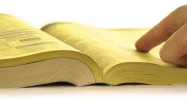
Precisa saber exatamente o que está em um computador e deseja ver isso a partir deuma olhada ou uma versão do diretório impresso? O prompt de comando (DOS CMD) existe desde o início do Windows, portanto, esse truque genérico funcionará independentemente de você estar usando o Windows 7, o Windows XP ou o Windows 98 mais recente. A melhor parte é que ele gera a lista inteira para você.
Como criar automaticamente uma listagem de diretório de documentos de texto de qualquer pasta no Windows
1. Clique a Orb do menu Iniciar do Windows e Tipo no cmd. Depois que o link do programa aparecer, Clique com o Botão Direito cmd.exe e Selecione Executar como administrador.
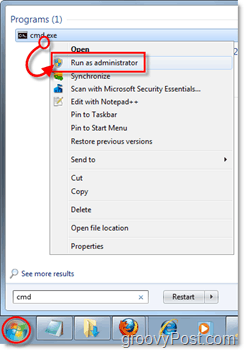
2. No prompt de comando que é exibido, Navegar para a pasta correta desejada. A navegação é relativamente simples, basta digitar "CD" (mude o diretório) e, em seguida, o local da pasta no seu computador. Por exemplo, se eu quisesse ir para c: Program Files, eu apenas Tipo:
cd c: arquivos de programa
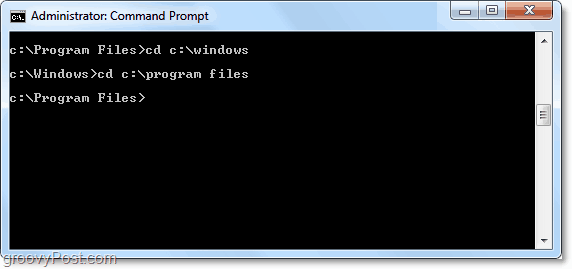
3. Quando o prompt de comando estiver na pasta em que você deseja um diretório Tipo na sequência:
dir / s> Directory.txt
Gorjeta: Adicionar, acrescentar / b como na captura de tela abaixo, se você não precisar que detalhes do arquivo, como tamanho ou data, sejam incluídos.
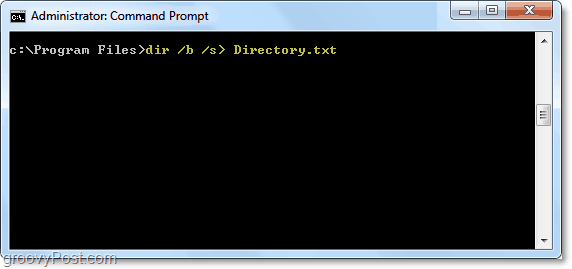
o Resultado
Um arquivo chamado Directory.txt é criado e colocado na mesma pasta em que você acabou de consultar um diretório.
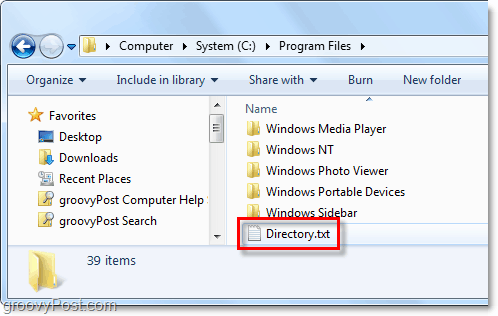
Dentro do diretório.txt será uma lista completa de todos os arquivos no local consultado. Neste exemplo, tenho uma lista enorme de todas as pastas e arquivos em arquivos c: program e a lista fica ainda maior, pois contém todo o conteúdo de cada pasta em cada pasta e cada arquivo nessas pastas. Dessa forma, você pode visualizar todos os arquivos de qualquer local pai no Windows em um formato organizado e imprimível.
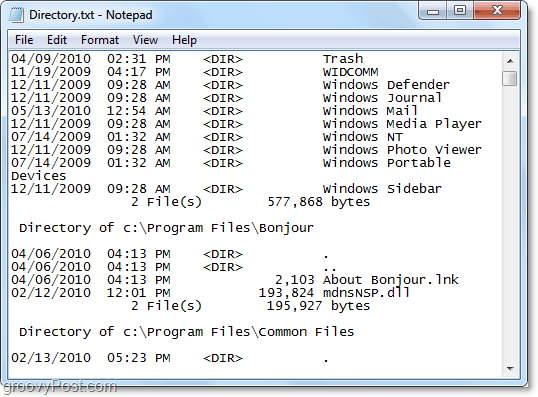
A alternativa da árvore
Se você é mais um visual pessoa, então o formato de árvore pode atender melhor às suas necessidades. Este comando funciona de forma semelhante ao acima.
Basta seguir as instruções acima, mas em Etapa 3 em vez de digitar "dir / s> Directory.txt" em vez disso Tipo:
árvore> Tree.txt / A / F
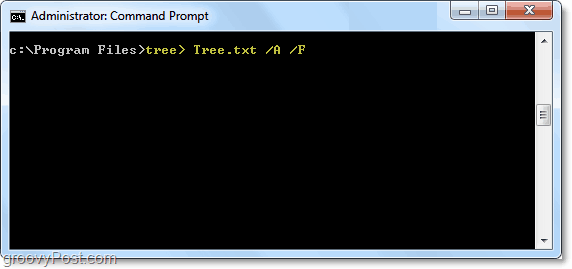
O resultado da árvore
UMA Tree.txt arquivo será gerado e colocado no mesmodiretório. Esse formato de árvore exibirá as mesmas informações que o outro diretório, mas será organizado de maneira semelhante à maneira como as teclas são exibidas no Editor do Registro do Windows. A partir daqui, você pode imprimir ou enviar por e-mail a lista de conteúdo organizada rapidamente. Groovy eh?
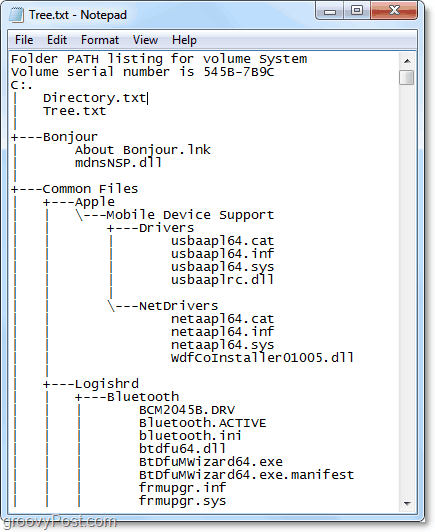
Os comandos do prompt (DOS) explicados
| Comando | Subcomando | Explicação |
| CD | Aka mudar diretório, usado para navegação básica no DOS. | |
| dir | Exibe todo o conteúdo do diretório atual | |
| / s | Quando adicionado após dir exibirá o conteúdo do subdiretório | |
| / b | Torna a exibição direta apenas básica ou "nua ” informações do arquivo | |
| > | > É um valor de interjetoria que força a saída do comando para um arquivo ou local externo. Útil para qualquer consulta. | |
| árvore | Uma versão gráfica de dir | |
| /uma | Fornece gráficos ASCII | |
| / f | Faz árvore exibir nomes de arquivo |
Perguntas, Pensamentos? Poste um comentário abaixo e confira o feed RSS gratuito do groovyPost para obter dicas, instruções e notícias relacionadas à tecnologia diariamente.

![Como adicionar diretório de impressão ao menu de contexto do Windows 7 [groovyTips]](/images/microsoft/how-to-add-print-directory-to-the-windows-7-context-menu-groovytips.png)








Deixe um comentário